W systemie Windows istnieją 2 zasady usuwania dysków, które można szybko usunąć, aby zwiększyć wygodę lub poprawić wydajność. Domyślnie wybrana jest zasada „Szybkie usuwanie”, aby wyłączyć buforowanie zapisu w urządzeniu, dzięki czemu można wygodnie odłączyć napęd flash USB bez konieczności wysuwania napędu ze Bezpiecznego usuwania sprzętu. Mimo że zasada szybkiego usuwania jest włączona, zawsze należy próbować używać ikony bezpiecznego usuwania sprzętu, gdy tylko jest to możliwe, ponieważ zawsze istnieje ryzyko uszkodzenia danych.

Przykładem jest skopiowanie pliku na dysk flash USB lub z niego, zobaczysz, że dioda LED miga, co oznacza, że trwa aktywność i nie należy odłączać dysku, w przeciwnym razie kopiowany plik otrzyma zepsuty. Są chwile, kiedy dysk wydaje się nie być używany, plik można zablokować na dysku w tle, kiedy system Windows zgłosi, że „To urządzenie jest obecnie w użyciu. Zamknij wszystkie programy lub okna, które mogą korzystać z urządzenia, a następnie spróbuj ponownie. ”
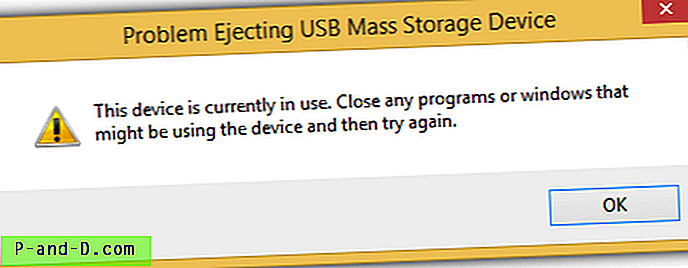
Jeśli zamknąłeś wszystkie widoczne programy podłączone do napędu flash USB, ale nadal nie możesz bezpiecznie wysunąć, tutaj mamy 5 narzędzi, które są w stanie pokazać ukryte zablokowane pliki na urządzeniu pamięci masowej USB i dać ci opcje odblokowania, usunięcia lub przeniesienia pliku. 1. IObit Unlocker
IObit Unlocker to jedno z najpotężniejszych, jeśli nie najsilniejsze narzędzie do wymuszonego usuwania zablokowanego pliku. W jednym z naszych testów IObit Unlocker jest jedyną aplikacją w swojej klasie, która może usuwać chroniony plik należący do oprogramowania antywirusowego w czasie rzeczywistym, podczas gdy inne zawiodły lub wymagają ponownego uruchomienia systemu Windows w celu zakończenia procesu. Aby sprawdzić, jaki proces lub plik jest zablokowany na dysku flash USB za pomocą IObit Unlocker, możesz albo kliknąć prawym przyciskiem myszy literę dysku USB i wybrać IObit Unlocker z menu kontekstowego, albo uruchomić program, kliknąć przycisk Dodaj i wybrać dysk list.
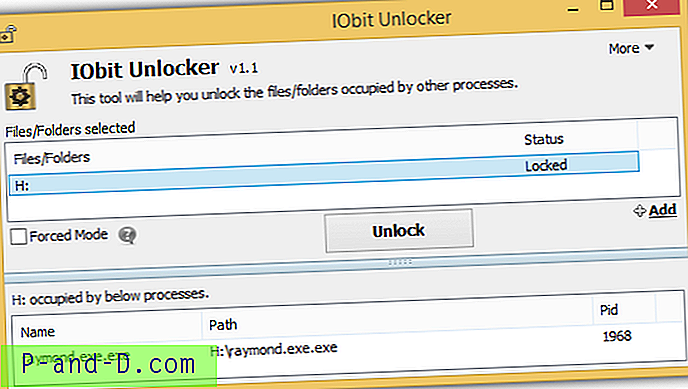
Możesz spróbować kliknąć przycisk Odblokuj, aby zwolnić zablokowane pliki, a jeśli to się nie powiedzie, istnieje tryb wymuszony, aby zakończyć wszystkie powiązane procesy. Co ciekawe, przenośna wersja IObit Unlocker wydana przez PortableApps nie wykryła zablokowanych plików na moim dysku flash USB, podczas gdy zainstalowana wersja to zrobiła.
Pobierz IObit Unlocker
2. NoVirusThanks File Governor
File Governor to bezpłatne narzędzie do odblokowywania plików / folderów stworzone przez NoVirusThanks. Chociaż wygląda na to, że możesz skanować tylko w poszukiwaniu zablokowanych plików lub folderów, możesz faktycznie skanować dyski, wybierając literę dysku z opcji Skanuj foldery. Możesz zabić i odblokować proces za pomocą podanych przycisków, a także usunąć lub zmienić nazwę z paska narzędzi Narzędzia.
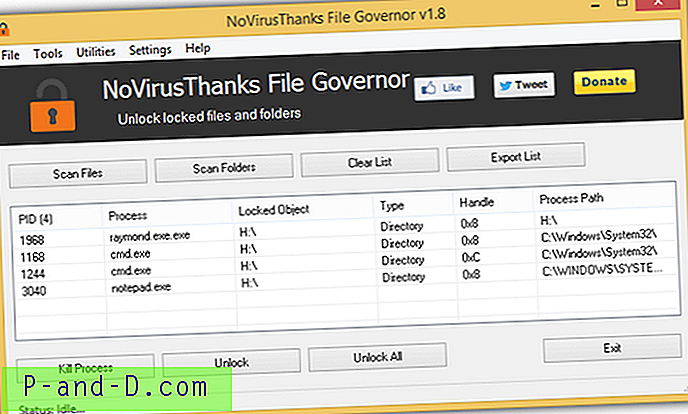
Wersja instalacyjna File Governor automatycznie dodaje menu kontekstowe po kliknięciu prawym przyciskiem myszy, które pojawia się tylko w plikach i folderach, ale nie w literach dysków w Eksploratorze Windows. Jeśli nie potrzebujesz menu kontekstowego, możesz pobrać i używać oficjalnej wersji przenośnej.
Pobierz NoVirusThanks File Governor
3. LockHunter
LockHunter to darmowe oprogramowanie stworzone przez tę samą firmę, co shareware USB Bezpiecznie usuń. Podobnie jak inne narzędzia wspomniane powyżej, LockHunter służy do pokazywania procesów blokujących plik lub folder oraz daje opcje odblokowywania, usuwania, zmiany nazwy, kopiowania i zamykania zablokowanego pliku. Menu kontekstowe prawym przyciskiem myszy „Co blokuje ten folder / plik?” jest dodawany po zainstalowaniu programu i nie ma opcji, aby go wyłączyć.

Bardzo przydatną funkcją w LockHunter jest włączenie pola wyboru „Więcej szczegółów”, które pokazuje identyfikator procesu (PID), a także pełną linię poleceń zablokowanych plików.
Pobierz LockHunter
4. EMCO Odblokuj IT
EMCO Software to firma znana ze swoich produktów sieciowych, takich jak inwentaryzacja sieci, audyt i zdalne wdrażanie. Stworzyli bezpłatne oprogramowanie IT EMCO UnLock do odblokowania zablokowanego pliku lub folderu. W przeciwieństwie do innych narzędzi do odblokowywania, graficzny interfejs użytkownika EMCO UnLock IT jest bardzo nowoczesny z menu wstążki, a nawet wyborem skórki, który pozwala zmienić motyw GUI.
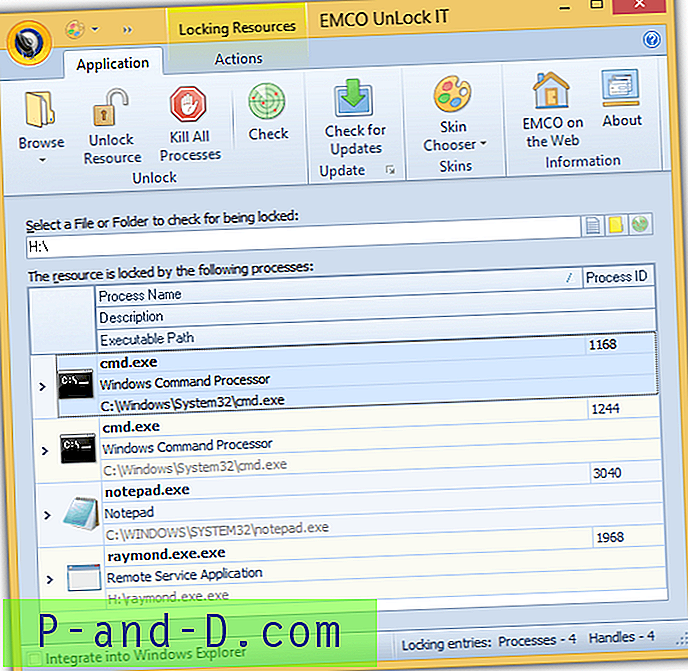
Domyślnie UnLock IT nie dodaje menu kontekstowego po kliknięciu prawym przyciskiem myszy i można je dodać ręcznie, zaznaczając pole „Zintegruj z Eksploratorem Windows” znajdujące się w lewym dolnym rogu programu. Można odblokować zasoby tylko przez zamknięcie uchwytów lub zabicie procesu, ale nie znajdziesz opcji usunięcia pliku. Jeśli musisz usunąć plik, polecają inne bezpłatne narzędzie o nazwie MoveOnBoot.
Pobierz EMCO Odblokuj IT
5. Darmowy program do odblokowywania plików
Oprócz standardowych funkcji, które zwykle znajdują się w oprogramowaniu odblokowującym, takich jak skanowanie plików, folderów i dysków w poszukiwaniu zablokowanych plików oraz daje opcje odblokowywania, zabijania, usuwania, zmiany nazwy, kopiowania lub przenoszenia, Free File Unlocker ma unikalny funkcja, w której można określić listę ścieżek do plików lub katalogów do masowego odblokowywania. Poza tym możesz przełączyć język GUI na 38 różnych języków.
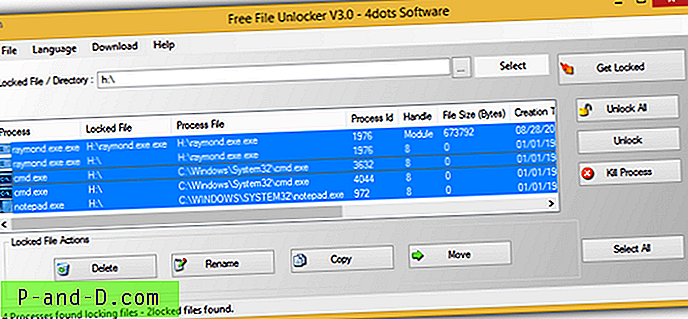
Pamiętaj, że podczas instalacji pojawi się krok z prośbą o kliknięcie przycisku Akceptuj, aby kontynuować instalację oprogramowania 4Dots, i jest tylko przycisk Akceptuj. W rzeczywistości jest to oprogramowanie reklamowe, dlatego kliknij przycisk X w prawym górnym rogu, aby odrzucić instalację oprogramowania reklamowego. Jeśli masz 7-Zip, inny obsługiwany archiwizator lub ekstraktor uniwersalny, możesz wyodrębnić plik instalacyjny i uruchomić przenośny program FreeFileUnlocker.exe, który omija podstępne adware.
Pobierz darmowy program do odblokowywania plików
Dodatkowe uwagi : Jedną z głównych przyczyn niemożności wysunięcia urządzenia pamięci masowej USB jest aktywny, trwały kawałek złośliwego oprogramowania, które próbuje rozprzestrzeniać się za pomocą napędu flash USB. Jeśli tak naprawdę jest to spowodowane złośliwym oprogramowaniem, przez większość czasu proces odblokowywania kończy się niepowodzeniem lub dysk zostaje natychmiast ponownie zablokowany po odblokowaniu zablokowanych plików. Co należy zrobić, to użyć programu antywirusowego do skanowania i usuwania wszelkich wykrytych wirusów z komputera i dysku flash USB.

![Graj w Chess Titans, FreeCell, Solitaire, Mahjong w Windows 10 [Windows 7 Games]](http://p-and-d.com/img/microsoft/984/play-chess-titans-freecell.jpg)



